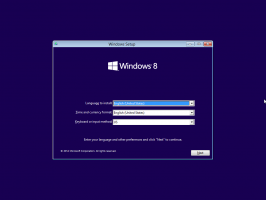Kako dodati Pokreni ili izmijeniti kontekstni izbornik za PS1 datoteke
Evo kako dodati Pokreni ili izmijeni kontekstni izbornik za PS1 datoteke u sustavu Windows 10 koji će vam omogućiti brzo pokretanje i uređivanje. Jednostavno desnom tipkom miša kliknite PS1 datoteku i odaberite jednu od opcija za pokretanje pomoću PowerShell-a ili PowerShell-a 7, pokrenite je s povišenom verzijom željenog jezika skriptiranja i još mnogo toga.
Oglas
PowerShell je procesor naredbenog retka i skriptni jezik za napredne korisnike. Dolazi sa širokim rasponom opcija, uključujući ugrađene cmdlete za gotovo sve u sustavu Windows, mogućnost stvaranja vlastitih funkcija i modula. Također, PowerShell se može proširiti .NET klasama, omotima i funkcijama, što je jednostavno impresivno. Nakon što naučite PowerShell, omogućit će vam da podignete svoje vještine automatizacije na prethodno nedostižne visine.
Kaskadni kontekstni izbornik koji ćemo upravo dodati dovest će sljedeće naredbe u izbornik PS1 datoteke s desnim klikom.
- Pokreni s PowerShellom
- Pokrenite s PowerShell-om kao administrator
- Pokreni s PowerShellom 7
- Pokrenite s PowerShell 7 kao administrator
- Otvorite u PowerShell ISE
- Otvorite u PowerShell ISE kao administrator
- Otvori u PowerShell ISE (x86)
- Otvorite u PowerShell ISE (x86) kao administrator
- Otvorite u Notepadu
- Otvorite u Notepadu kao administrator
Pogledajte sljedeću snimku zaslona.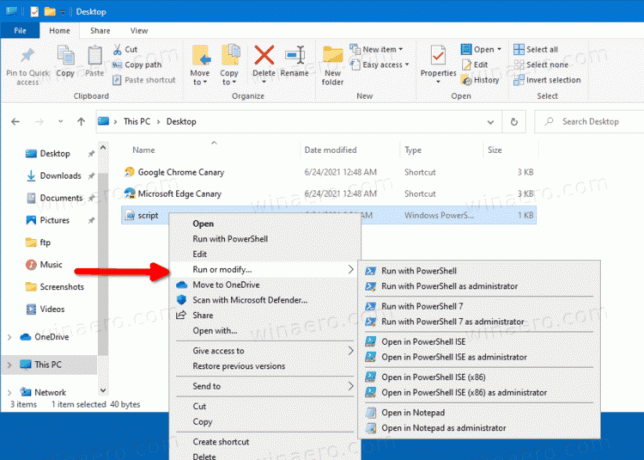
Ovaj post će vam pokazati kako dodati ili ukloniti kaskadni izbornik PowerShell za PS1 datoteke u sustavu Windows 10. Slijedite korake u nastavku da biste ga dodali ili uklonili.
Dodajte Pokreni ili izmijenite kontekstni izbornik za PS1 datoteke
- preuzimanje datoteka ovu ZIP arhivu.
- Raspakirajte ga u bilo koju mapu po vašem izboru.
- Dvaput kliknite na datoteku 01_Dodaj Run za izmjenu kaskadnog kontekstnog izbornika za Ps1 datoteke.reg da ga spojite i dodate izbornik.
- Ako imate PowerShell 7 instaliran i želite ga dodati u isti izbornik, dvaput kliknite na 02_Dodaj PowerShell 7 unosa.reg. Podešavanje poništavanja je
03_Ukloni PowerShell 7 unosa.reg. - Konačno, ako želite da se izbornik pojavljuje samo kada vi Shift + desni klik PS1 datoteku, primijenite 04_Prikaži PowerShell kaskadni kontekstni izbornik s tipkom Shift.reg datoteka. Datoteka za poništavanje je 05_Pokaži PowerShell kaskadni kontekstni izbornik normalno.reg.
Ti si gotov. Promjene stupaju na snagu odmah.
Međutim, ako niste zadovoljni izbornikom koji ste upravo dodali, ZIP arhiva uključuje datoteku za poništavanje. Morate dvaput kliknuti na Uklonite PowerShell Cascading Context Menu.reg datoteku da biste je odmah uklonili.
To je to.